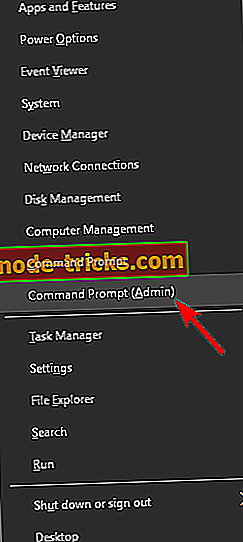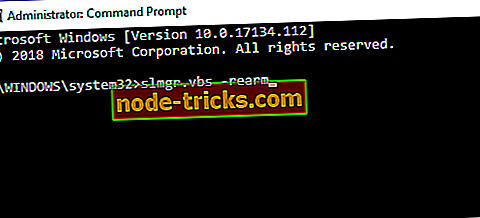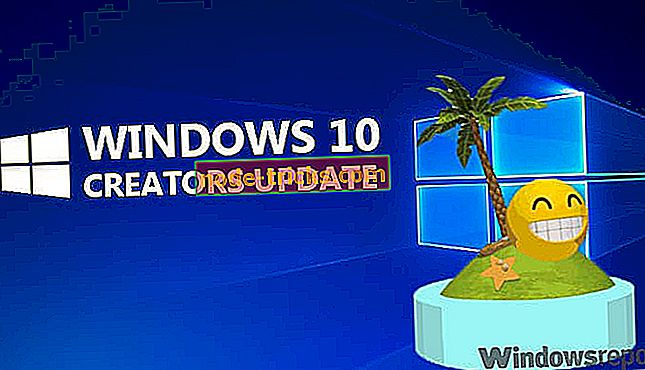КОРЕКЦИЯ: Ключът Windows 10 Technical Preview не работи
Програмата Microsoft Insider е достъпна от доста време и много хора се интересуват от нея. Това е чудесен начин да се определи какво биха искали потребителите да видят в крайната версия на Windows 10. Но дори и техническият преглед на новата система има проблеми и един от тях не работи с CD ключ.

Някои участници в Windows Insider Programs съобщават, че след като са изтеглили Windows 10 Technical Preview, системата изисква CD ключ. След като въведат ключа, възниква грешка. Причината за този проблем е грешка, която присъства в някои копия на Windows 10 Enterprise Technical Preview.
Решения за отстраняване на Windows 10 Technical Preview Ключови въпроси
- Използвайте командата SLUI 3
- Деактивирайте VPN софтуера
- Нулирайте лиценза си
Решение 1: Използвайте командата SLUI 3
За да разрешите този проблем, просто трябва да направите няколко прости стъпки в командния ред. Ето какво трябва да направите:
- Отидете на Търсене и въведете cmd
- Кликнете с десния бутон върху Command Prompt и отидете на Run As Administrator
- Напишете SLUI 3 и натиснете Enter
- И тип ключ за възстановяване на Microsoft: PBHCJ-Q2NYD-2PX34-T2TD6-233PK
Сега би трябвало да можете да инсталирате вашето копие на Windows 10 Technical Preview без никакви проблеми и да участвате в програмата на Insider на Microsoft, за да помогнете на Microsoft да създаде възможно най-добра система. Но не забравяйте, че трябва да използвате Windows 10 Technical Preview само за целите на тестването, а не като ежедневна система, защото Microsoft следи всяка ваша стъпка и рискувате поверителността ви да е нещо, което не бихте искали да направите.
Ако проблемът продължава, ето някои допълнителни методи, които можете да използвате.
Решение 2: Изключете VPN софтуера
Забелязахме, че много ключови проблеми в Windows 10 възникват на компютри, работещи с VPN софтуер. В много случаи само деактивирането на VPN инструмента решава проблема. Така че, ако разчитате на VPN да поддържате онлайн активността си анонимна, временно изключете инструмента и проверете дали проблемът продължава.
Решение 3: Нулирайте лиценза си
Друго бързо решение за решаване на ключовите проблеми на Windows 10 е да се възстанови статута на лиценза.
- Отидете на Старт> отворете Изберете Команден ред (Admin) или PowerShell (Admin) .
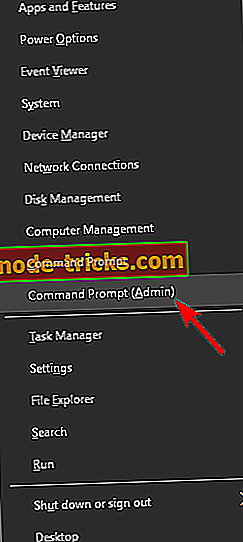
- Въведете командата slmgr.vbs -rearm > натиснете Enter
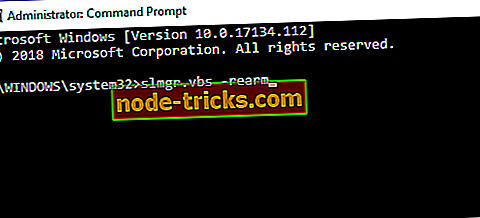
Рестартирайте компютъра и проверете дали основният въпрос все още е там.
Подобно напомняне, Microsoft допълнително подобри Cortana и много други компоненти на Windows в най-новия Windows 10 Technical Preview. Новата версия има различен интерфейс от предишния, което ни убеди още веднъж, че Windows 10 не е само Windows 8.2, но ако искате да знаете цялата история за тази дискусия, трябва да прочетете нашата “Дебат: трябва ли Windows 10 да бъде Наречен Windows 8.2? ”Статия.
Забележка на редактора: Тази публикация първоначално беше публикувана през януари 2015 г. и оттогава бе актуализирана за свежест и точност.